Як слухати музику ВКонтакте
Як відомо, в соціальній мережі ВКонтакте адміністрація надає користувачам можливість прослуховувати колись завантажену музику через спеціальний програвач в режимі онлайн. Саме цю частину функціоналу ми детально розглянемо в рамках даної статті.
зміст
Прослуховування музики ВК
Відразу ж зауважте, що у VK.com діють найсуворіші правила, що обмежують поширення будь-якого незаконного контенту. Таким чином, прослуховування підлягають тільки ті аудіозаписи, які були завантажені без порушення авторських прав правовласника.
Обмеження можуть поширюватися як на користувачів з певних країн світу, так і на кожну персональну сторінку.
Завдяки тому, що ВК постійно розвивається і вдосконалюється, кількість способів, як і їх зручність, істотно збільшується. Але незважаючи на це, не всі методи підуть кожному користувачеві.
Раніше, в деяких інших статтях на нашому сайті, ми вже торкалися розділ «Музика» щодо найбільш її важливих аспектів. Рекомендується ознайомитися з пропонованим матеріалом.
Читайте також:
Як скачувати музику ВК
Як завантажувати аудіозаписи ВК
Спосіб 1: Слухаємо музику через повну версію сайту
На сьогоднішній день найбільш зручним способом прослуховування музики ВКонтакте є використання повної версії сайту з відповідним програвачем. Саме цей медіаплеєр надає користувачам VK максимально широке кількість функцій.
Музичний плеєр ВК в повній версії сайту дозволяє прослуховувати аудіозаписи виключно в режимі онлайн за умови наявності стабільного і досить швидкого інтернет-з'єднання.
- На сайті VK через головне меню перейдіть до розділу «Музика».
- Вгорі сторінки розташовується безпосередньо сам плеєр, в якому за замовчуванням відображається остання програється або додана композиція.
- З лівого боку розташовується обкладинка альбому, завантажена на сайт у складі з аудіозаписом.
- Кнопки, що йдуть слідом за обкладинкою, дозволяють вам відтворити, призупинити або ж пропустити аудіозапис.
- Під основною назвою музики розташовується смуга прогресу програвання і завантаження аудіозаписи разом з цифровим індикатором тривалості.
- Наступна смужка призначена для регулювання гучності плеєра ВК.
- Наступні дві кнопки надають допоміжні можливості щодо випадкового програвання музики зі списку відтворення і автоматичного повторення відтвореної композиції.
- Кнопка «Схожі» необхідна для автоматичного підбору найбільш схожих записів відповідно до жанровою приналежністю, виконавцем і тривалістю.
- Ви також можете зробити трансляцію аудіозаписи до себе на сторінку або в статус спільноти використовуючи відповідне меню.
- Остання кнопка «Поділитися» дозволяє вам розмістити аудіо на стіні або відправити особистим повідомленням, так само як і у випадку з репоста записів.
- Щоб почати відтворення пісні, виберіть її з представленого внизу списку і натисніть по її обкладинці.
- Перебуваючи на сайті ВКонтакте вам також надається мінімізована версія плеєра на верхній панелі.
- Більш того, в розкритому вигляді плеєр надає повний набір можливостей.
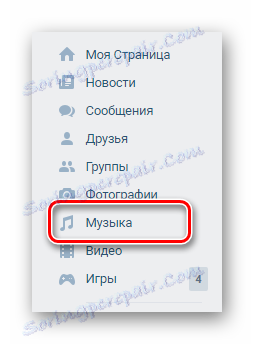


Якщо в медіафайлів не було зображення, то воно буде створено автоматично за стандартним шаблоном.
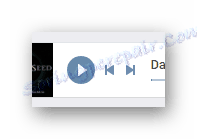
Пропуск музики можливий тільки в тому випадку, якщо композиція не є єдиною в програється плейлисте.
Читайте також: Як створити плейлист ВК
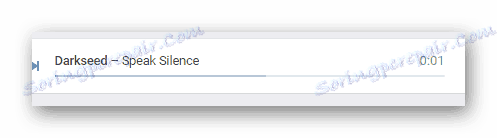
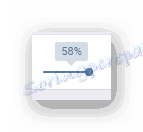
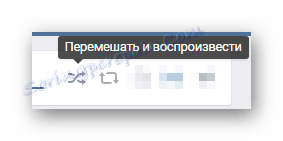
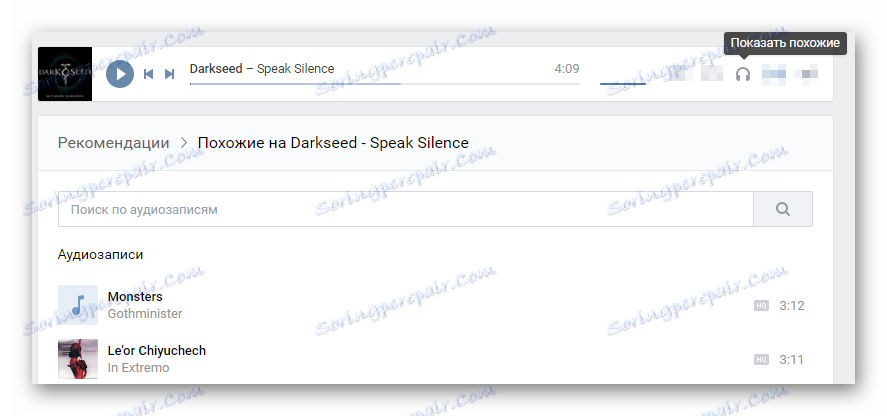
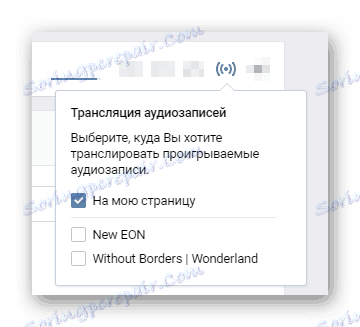
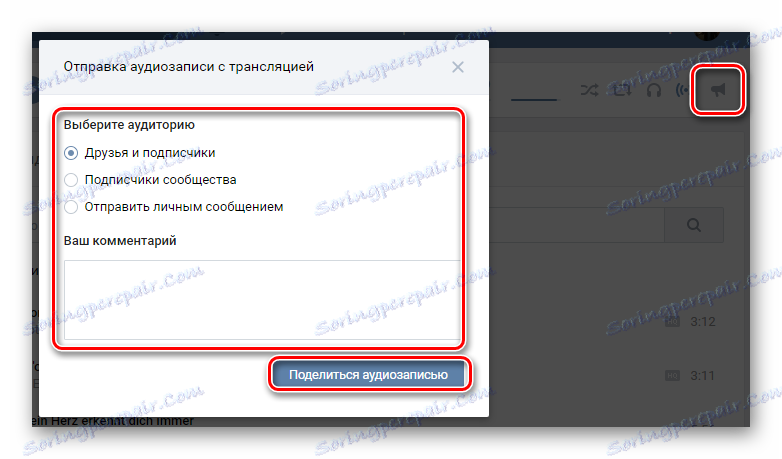
Читайте також: Як зробити репост ВК

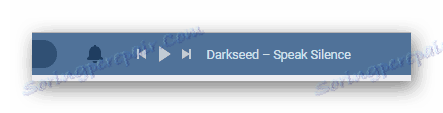
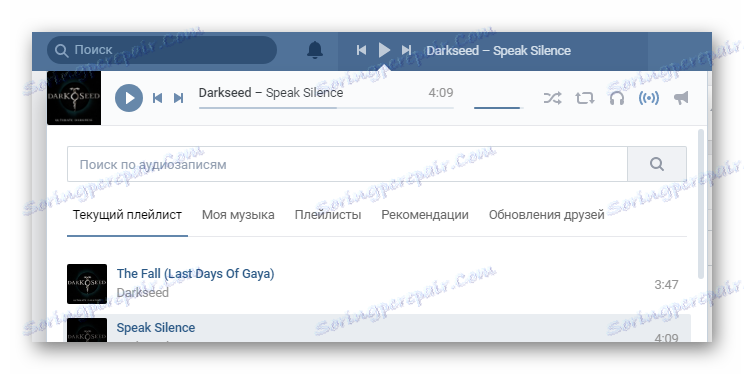
Сподіваємося, ви зрозуміли, як програвати музику через плеєр у повній версії сайту ВКонтакте.
Спосіб 2: Використовуємо програму VKmusic
Програма ВК Мьюзік є розробкою сторонніх незалежних розробників при повному дотриманні правил збереження призначених для користувача даних. Завдяки цьому додатку під ОС Віндовс ви отримаєте доступ до дещо розширеним можливостям розділу «Музика».
Більш детально вивчити особливості даного програмного забезпечення ви можете, прочитавши відповідну статтю на нашому сайті.
Спосіб 3: Слухаємо музику через мобільний додаток ВКонтакте
Так як соціальна мережа VK підтримується не тільки комп'ютерами, але і мобільним пристроями на різних платформах, кожне офіційне додаток в повній мірі надає можливості прослуховування аудіозаписів в режимі онлайн. При цьому в рамках інструкції буде порушено виключно додаток для Android, не сильно відрізняється від аналогічного доповнення для iOS.
- Запустіть офіційний додаток ВК і розкрийте головне меню сайту.
- Прокрутіть відкрився список розділів до пункту «Музика» і клікніть на нього.
- На сторінці, відшукайте основний список аудіозаписів або перейдіть в раніше створений і заповнений плейлист.
- Клацніть по рядку з будь-композицією, щоб почати її відтворення.
- Повторіть раніше виконану дію, якщо ви хочете зупинити музику.
- Внизу вам буде доступна панель прогресу програвання музики, коротка інформація про трек, а також основні елементи управління.
- Клацніть по зазначеному рядку, щоб розкрити повну версію плеєра.
- Використовуйте основні елементи управління, щоб перегорнути або призупинити музику.
- Клацніть по іконці з галочкою, щоб додати або видалити аудіозапис в рамках черзі програвання.
- Скористайтеся значком плейлиста, щоб відкрити список програються композицій.
- Внизу вам надається смуга прогресу програвання аудіозаписи з можливістю навігації, а також додаткові елементи управління, що дозволяють зробити цикл пісню або відтворювати плейлист в хаотичному порядку.
- Також ви можете скористатися додатковим меню «...», щоб зробити розширений пошук, видалити або поділитися аудіозаписом ВКонтакте.
- Зауважте, що кнопка «Зберегти» дозволяє вам зробити скачування аудіозаписи для подальшого прослуховування в режимі офлайн через спеціальний додаток Boom по платній підписці.
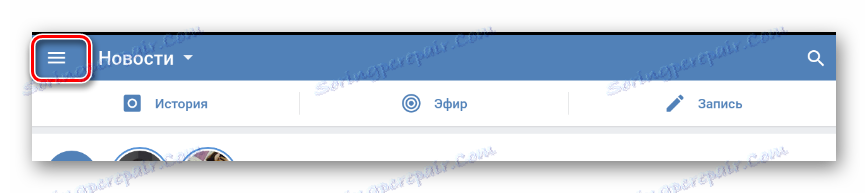
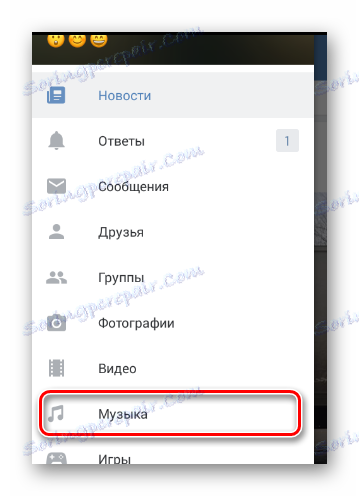
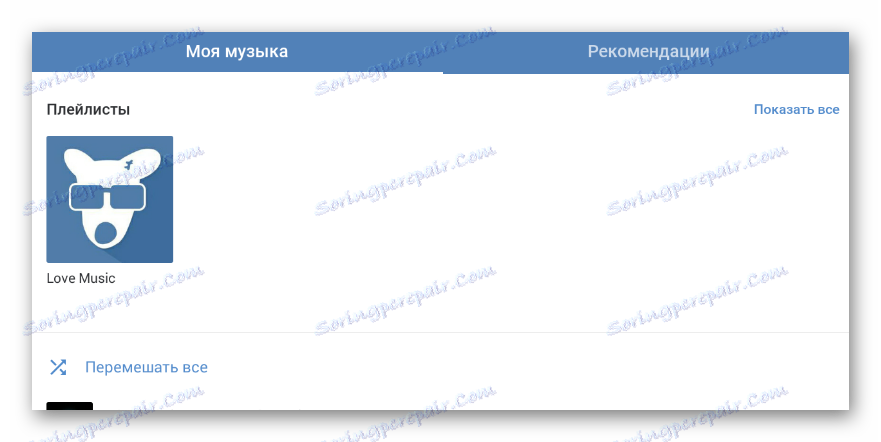
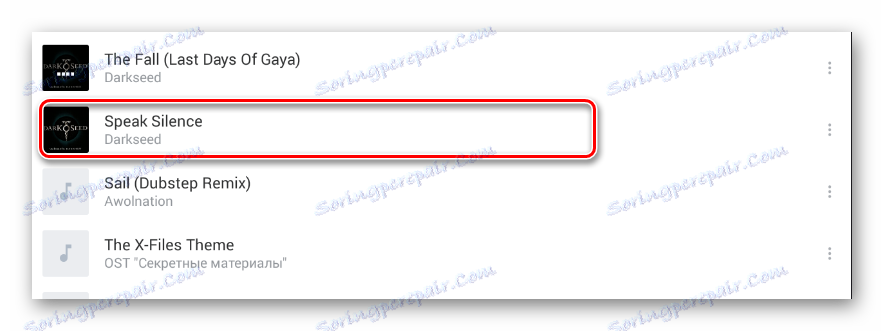
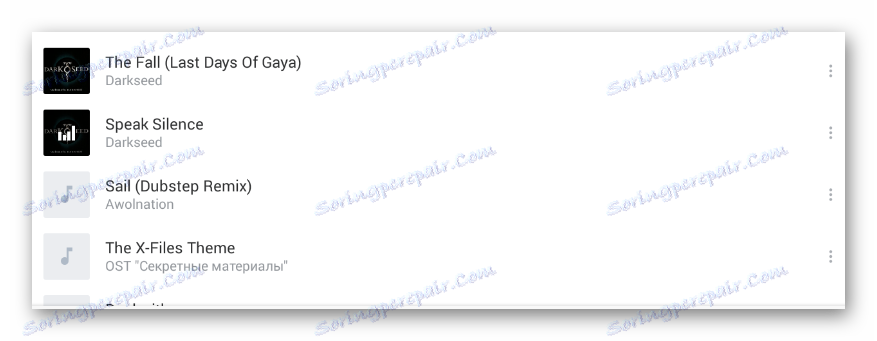

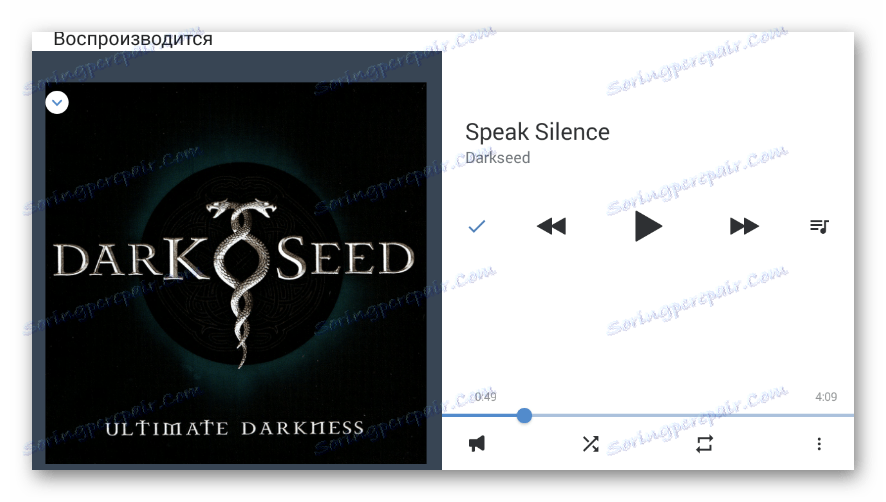


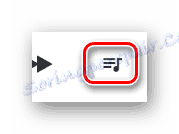
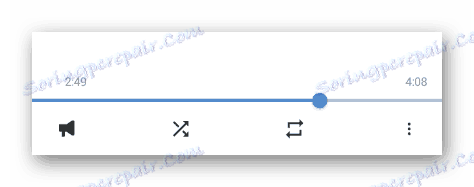
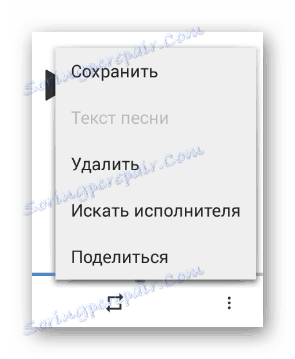
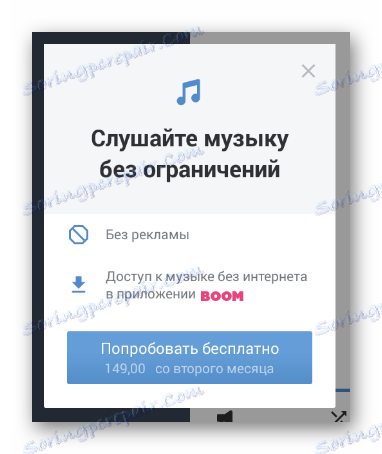
Уважно ознайомившись з наведеними інструкціями, а також керуючись допоміжними статтями, у вас не повинно виникнути проблем з відтворенням музики. Всього найкращого!